Эффект Acoustic Mirror (Акустическое зеркало)
Эффект Acoustic Mirror (Акустическое зеркало)
Эффект Acoustic Mirror (Акустическое зеркало) позволяет эмулировать среду, но он значительно сложнее, чем эффект Reverb (Реверберация). Имитации эффекта Acoustic Mirror (Акустическое зеркало) основаны на реальных средах и используют файлы, которые компания-разработчик программы называет импульсными. Импульсный файл имеет расширение SFI и похож на реальную запись акустического пространства или акустическую подпись. Он моделирует характеристики реальной среды, например концертного зала или даже кухни в чьем-то доме.
Sound Forge поставляется с большим набором импульсных файлов, которые можно использовать для имитации такого звучания записей, как будто они были записаны в реальной среде.
Чтобы настроить эффект Acoustic Mirror (Акустическое зеркало) и применить его к звуковым данным, необходимо выполнить следующие действия.
1. Выделить фрагмент аудиоданных, к которым следует применить эффект. Если требуется обработать весь файл, то нужно выполнить команду Edit ? Select All (Правка ? Выделить все) – будет выделен весь файл.
2. Выполнить команду Effects ? Accoustic Mirror (Эффекты ? Акустическое зеркало) – откроется окно Acoustic Mirror (Акустическое зеркало) (рис. 6.13).
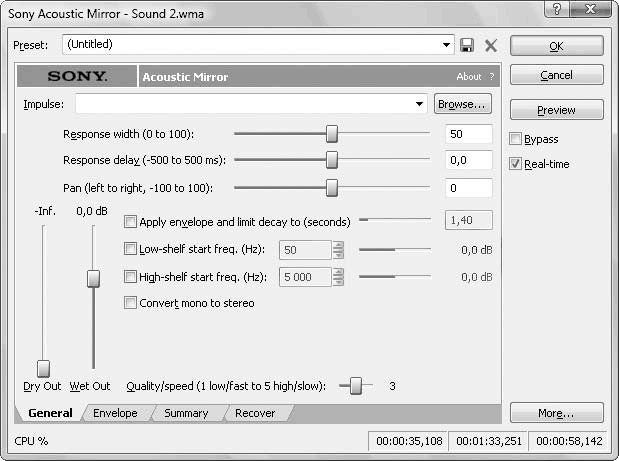
Рис. 6.13. Окно Acoustic Mirror (Акустическое зеркало)
3. В раскрывающемся списке Impulse (Импульс) выбрать имитацию среды. Если в данном списке отсутствуют имена файлов, то следует нажать кнопку Browse (Выбор), чтобы открыть окно Open Impulse File (Открыть импульсный файл) и выбрать импульсный файл.
4. С помощью ползунков Dry Out (Исходный выход) и Wet Out (Ожидаемый выход) установить желаемые значения параметров.
5. Используя ползунок Response width (0 to 100) (Частотная ширина (от 0 до 100)), установить значение параметра, определяющего ширину стереополя.
Примечание
Если присвоить параметру Response width (0 to 100) (Частотная ширина (от 0 до 100)) значение 50, то можно получить обычный стереоэффект. Чем ближе значение параметра к нулю, тем уже стереополе. Если установить значение данного параметра равным 0, то стереофонический сигнал преобразуется в монофонический.
6. С помощью ползунка Response delay (–500 to 500 ms) (Частотная длина (от –500 до 500 миллисекунд)) установить значение параметра. Положительное значение заставит обрабатываемую запись звучать позже, чем исходный звук, что удобно применять для имитации большего пространства.
7. Ползунок Pan (left to right, –100 to 100) (Панорамирование (слева направо, от –100 до 100)) работает аналогично всем остальным параметрам панорамирования (см. гл. 5, разд. «Описание основных процессоров», подразд. «Панорамирование»).
8. Установить флажок Apply envelope and limit decay to (seconds) (Применить огибающую и ограничить затухание (в секундах)) и с помощью ставшего доступным ползунка ввести значение параметра, который управляет длиной выбранного импульсного файла. Это позволит использовать параметр для управления размерами помещения, которое требуется эмулировать.
9. С помощью ползунков Low-shelf start freq. (Hz) (Нижняя площадка стартовой частоты (Гц)) и High-shelf start freq. (Hz) (Верхняя площадка стартовой частоты (Гц)), которые становятся доступными после установки одноименных флажков, указать значения верхних и нижних частот.
10. Для имитации стереофонической среды установить флажок Convert mono to stereo (Конвертировать моно в стерео) – звук преобразуется в стереофонический в тот момент, когда будет применен эффект Acoustic Mirror (Акустическое зеркало).
11. Ползунком Quality/speed (1 low/fast to 5 high/show) (Качество/Скорость (от 1 низкого/быстродействия до 5 высоких/показательных)) задать качество обработки звука рассматриваемым эффектом. Чем выше качество, тем медленнее обработка.
12. Нажать кнопку Preview (Просмотр), чтобы услышать звучание файла до внесения изменений в данные, после чего нажать кнопку ОК – программа применит эффект Acoustic Mirror (Акустическое зеркало) к звуковым данным в соответствии с заданными параметрами.
В этой главе было изучено меню Effects (Эффекты) и его команды, доступные в Sound Forge. Также описана настройка эффектов в соответствующих окнах с рассмотрением их элементов управления по отношению к аудиоданным.
Более 800 000 книг и аудиокниг! 📚
Получи 2 месяца Литрес Подписки в подарок и наслаждайся неограниченным чтением
ПОЛУЧИТЬ ПОДАРОКДанный текст является ознакомительным фрагментом.
Читайте также
Что такое зеркало в SEO
Что такое зеркало в SEO Зеркало – это сайт, который является точной или почти точной копией основного. Но с зеркалом в данном значении владелец рядового ресурса сталкивается крайне редко. Потребность в создании нескольких копий сайта и размещении их на разных серверах
6.5.7. Действие MIRROR
6.5.7. Действие MIRROR Действие MIRROR может использоваться вами только для экспериментов и в демонстрационных целях, поскольку это действие может привести к «зацикливанию» пакета и в результате к «Отказу от обслуживания». В результате действия MIRROR в пакете, поля source и destination
Tile & Mirror (Мозаика и отражение)
Tile & Mirror (Мозаика и отражение) В эту группу входят разнообразные искажающие эффекты, позволяющие по-разному отражать и масштабировать картинку. Например, можно создавать калейдоскопическое изображение разных типов (фильтры Kaleidoscope (Калейдоскоп)), эффекты смещения (XYOffsest
Акустический циркулятор: «одностороннее зеркало» для звука Олег Нечай
Акустический циркулятор: «одностороннее зеркало» для звука Олег Нечай Опубликовано 07 февраля 2014 По детективным фильмам всем хорошо знакомо так называемое одностороннее зеркало, которое позволяет полицейским наблюдать за допросом, оставаясь
Народное зеркало Александра Пэйна без соплей и сюсюканья, зато с искренней любовью и эмпатией Сергей Голубицкий
Народное зеркало Александра Пэйна без соплей и сюсюканья, зато с искренней любовью и эмпатией Сергей Голубицкий Опубликовано 15 марта 2014 Как обещал, мы приступаем к обзорам фильмов, отмеченных премиями (или номинациями) «Оскар 2014». Первая наша
ТЕХНОЛОГИИ:Зеркало: эволюция
ТЕХНОЛОГИИ:Зеркало: эволюция Автор: Дмитрий aka AvocetС момента появления первых зеркальных фотокамер, регистрирующих изображения электронным путем, прошло уже больше двадцати лет. Вместо неуклюжих Sony Mavica и Kodak DCS100 мы получили Canon EOS 1Ds mark II и Pentax 645 Digital. Дело электронизации
Василий Головачев как зеркало русской фантастики
Василий Головачев как зеркало русской фантастики Тема «КТ» #603 была посвящена советской научной фантастике и ее влиянию на формирование взглядов нескольких поколений технарей и научников нашей страны. Продолжая эту тему (собравшую много одобрительных откликов
Голубятня: Батори как зеркало истории Сергей Голубицкий
Голубятня: Батори как зеркало истории Сергей Голубицкий Опубликовано 31 октября 2011 года В последний день октября я заварил очень густое повидло. True multitasking, так сказать ? По наивности ли, а то и просто по неведению мне в упрек регулярно (не реже раза в
19.6. Эффект движения
19.6. Эффект движения Если фотографировать объекты в движении, то на снимках они обычно получаются размытыми. По этой размытости, как правило, и можно с первого взгляда определить, что объект, изображенный на фотографии, двигался в момент съемки. Но эффект движения можно
Эффект обмана
Эффект обмана Атаки фальсификации могут обладать большой разрушительной силой, и не только в компьютерных сетях. Вот что пишет Дорон Гелар (Doron
ПАТЕНТНОЕ БЮРО: Двунаправленное зеркало заднего вида
ПАТЕНТНОЕ БЮРО: Двунаправленное зеркало заднего вида Автор: Сергей ЛеоновДвунаправленное зеркало заднего видаСША В недавнем прошлом обладатели праворульных иномарок изобретали всевозможные перископические конструкции, позволяющие получить обзор вперед с левой
Голубятня: «Глухарь» как зеркало народной души и оправдание греха Сергей Голубицкий
Голубятня: «Глухарь» как зеркало народной души и оправдание греха Сергей Голубицкий Опубликовано 29 марта 2013 Давненько мы не занимались рецензированием замечательных фильмов-книжек-песен! Пора исправлять безобразие. Думаю поставить
Голубятня: Батори как зеркало истории
Голубятня: Батори как зеркало истории Автор: Сергей ГолубицкийОпубликовано 31 октября 2011 годаВ последний день октября я заварил очень густое повидло. True multitasking, так сказать ? По наивности ли, а то и просто по неведению мне в упрек регулярно (не реже раза в месяц) ставят
МЫСЛИ: Зеркало жизни
МЫСЛИ: Зеркало жизни Автор: Илья Щуров VoyagerКаюсь: вот уже несколько лет я провожу довольно много времени в Википедии - причем в основном занимаюсь не написанием статей, а чтением различных обсуждений и эпизодическим в них участием. Чтобы как-то оправдаться перед самим